Google Meet đã trở nên phổ biến hơn nhiều trong năm qua do dịch COVID-19. Để cạnh tranh với các công cụ như vậy, Google tiếp tục giới thiệu các tính năng mới trên nền tảng của mình để làm cho cuộc gọi điện video trở nên thú vị, chẳng hạn như thay đổi nền hoặc làm mờ nền, v.v. Giờ đây, Google đã giới thiệu thêm một tính năng nữa cung cấp các bộ lọc và hiệu ứng trên cuộc gọi video.
Sử dụng bộ lọc khuôn mặt trên Google Meet
Bạn có thể sử dụng nhiều bộ lọc khuôn mặt trong cuộc gọi điện video trên Google Meet. Các bộ lọc này bao gồm động vật và một số ký tự khác. Cần lưu ý, tính năng này chỉ khả dụng trên Google Meet cho các ứng dụng Android và iOS.
Đây là cách bạn có thể sử dụng tính năng này trên điện thoại của mình:
Bước 1: Mở Google Meet trên Android hoặc iPhone của bạn để bắt đầu hoặc tham gia cuộc họp.
Bước 2: Khi bạn đang họp, hãy nhấn vào biểu tượng hiệu ứng mới ở gần cuối khuôn mặt của bạn.
Bước 3: Tại đây, bạn sẽ có các tùy chọn khác nhau. Nhấn vào Filters và sau đó bạn sẽ thấy các bộ lọc khuôn mặt khác nhau có sẵn ở đó.
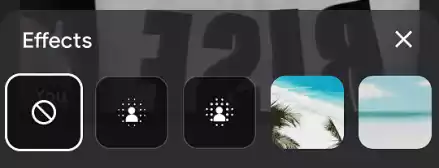
Nhấn vào bất kỳ một bộ lọc nào và bộ lọc đó sẽ tự động được áp dụng cho khuôn mặt của bạn.
Vậy là xong, bây giờ bạn có thể tận hưởng các cuộc gọi video với bạn bè của mình với khuôn mặt mới. Nếu bạn muốn thay đổi khuôn mặt, hãy làm theo các bước tương tự và chọn một bộ lọc khác từ danh sách.
Hy vọng bài viết sẽ giúp ích cho bạn!












Không có nhận xét nào:
Đăng nhận xét